Чорно біле фото: Черно-белое фото
Чёрно-белое фото в Photoshop / Фотообработка в Photoshop / Уроки фотографии
На фото: Иван Лаптев
Чёрно-белое фото хранит в себе определённую загадку. Порой такие снимки могут сказать гораздо больше, чем цветные. Чёрно-белые портреты смотрятся очень стильно. Можно освежить свой фотоальбом без новых фотосессий, просто сделав чёрно-белое фото в фотошопе из тех цветных, что уже имеются. Но бывает и так, что нужно сделать фото цветным. К примеру, нужно покрасить старинный портрет. Так как же сделать чёрно-белое фото цветным?
После того, как рассмотрим способы превращения цветных снимков в чёрно-белые с помощью Photoshop, мы проделаем и обратное. Вы узнаете, как сделать цветное фото из чёрно-белого в фотошопе.
Как в фотошопе сделать чёрно-белое фото
Как в любых других манипуляциях с фото, в случае с чёрно-белым эффектом существуют лёгкие и быстрые способы и варианты чуть сложнее.
Первым рассмотрим быстрый способ превращения цветного снимка в чёрно-белый. Следующий покажет, как сделать чёрно-белое фото более эффектным, применяя настраиваемые спецэффекты.
Следующий покажет, как сделать чёрно-белое фото более эффектным, применяя настраиваемые спецэффекты.
Для того, чтобы сравнить и оценить способы превращения цветной фотографии в чёрно-белую, попробуем их на одном и том же портрете.
Быстрый способ
Выбираем фото, открываем его в Photoshop. Становимся на слой с изображением и делаем его дубликат, нажав сочетание клавиш Ctrl+J.
В главном меню выбираем пункт «Изображение»/Image — «Коррекция»/Adjustment — «Обесцветить»/Desaturate, либо проще, сочетание клавиш Shift+Ctrl+U. Фото становится чёрно-белым.
Остаётся просто сохранить результат в нужном формате. Для этого нажимаем сочетание клавиш Shift+Ctrl+S и выбираем нужный тип файла. Например, jpeg.
Как сделать чёрно-белое фото выразительным
Теперь из того же снимка сделаем чёрно-белое фото, но более выразительное. Выбираем фото, открываем его в Photoshop.
Далее отправляемся в главное меню, пункт «Изображение»/Image — «Коррекция»/Adjustment — «Чёрно-белое»/Black&White.
Автоматически у вас откроется окно настроек в режиме «Авто». Там вы увидите градиент для каждого отдельного цвета. На этих градиентах вы можете перемещать ползунок в тёмную либо светлую сторону. Таким образом, вы будете делать светлее или темнее каждый отдельный цвет.
Так, сдвигая влево ползунки жёлтого и красного цветов, вы можете добиться более светлых тонов серого на коже. Сдвиг вправо даст более тёмные тона. Чтобы затемнить фон, нужно сдвинуть вправо ползунок цвета, который соответствует оттенку фона. В данном случае — голубой и синий. При сдвиге следите за изображением, чтобы не появились артефакты, которые его портят. Вот такие настройки применили к этому фото.
Теперь сравните результат применения функции «Обесцветить»/Desaturate (слева) и «Чёрно-белое»/Black&White (справа).
Обратите внимание, как применение настроек помогло добиться большей детализации в тенях.
Еще больше о Photoshop можно узнать на курсе в Fotoshkola.net «Photoshop. Тоновая и цветовая коррекция».
Как сделать чёрно-белое фото цветным в Photoshop
Если процесс превращения цветного снимка в чёрно-белый очень прост, то обратный требует более кропотливой работы. Это вовсе не сложно, но понадобится определённое время для достижения результата.
Для примера возьмем несложный портрет. Время обработки фото зависит от количества объектов на снимке. Чем их больше и чем сложнее фон, тем больше времени вы проведёте за обработкой снимка. Рабочими инструментами будут корректирующий слой «Цветовой тон/Насыщенность»/Hue/Saturation и мягкая белая «Кисть»/Brush. Использовать корректирующий слой очень удобно, если вы хотите сделать чёрно-белое фото цветным. Так, меняя цвет на корректирующем слое, вы сможете возвратиться к начальному этапу и менять настройки цвета.
А теперь подробно рассмотрим, как сделать цветным чёрно-белое фото в фотошопе.
Открываем чёрно-белое фото в photoshop, нажимаем сочетание клавиш Ctrl+J, чтобы создать дубликат. Сразу стоит сохранить нашу работу в формате psd. Нажимаем Shift+Ctrl+S, в открывшемся окне задаём имя файла, путь для расположения и в типе файла выбираем psd.
Поскольку работать будем долго, чаще нажимайте сочетание клавиш Ctrl+S («Сохранить»/Save), чтобы не потерять наработки.
Становимся на дубликат слоя и применяем к нему корректирующий слой «Цветовой тон/Насыщенность»/Hue/Saturation. Вызвать его можно в списке корректирующих слоёв, нажав на изображение полузакрашенного круга. Находится оно в нижнем правом углу, на палитре слоёв (там, где вы работаете со слоями).
Первым делом красим кожу. В открывшемся окне настроек корректирующего слоя ставим галочку «Тонирование»/Colorize, передвигаем ползунок цветового тона в сторону красного и жёлтого. Также в положительную сторону (вправо) двигаем насыщенность, яркость чуть сбавляем. Так мы добьёмся оттенка, похожего на натуральный цвет кожи.
Также в положительную сторону (вправо) двигаем насыщенность, яркость чуть сбавляем. Так мы добьёмся оттенка, похожего на натуральный цвет кожи.
Теперь устанавливаем курсор на маску корректирующего слоя и нажимаем сочетание клавиш Ctrl+I. Маска будет инвертирована, и эффект зрительно исчезнет.
Выбираем инструмент «Кисть»/Brush нажатием клавиши B. На панели управления в атрибутах выбираем мягкую кисть; нажим и непрозрачность оставляем 100%; жёсткость убираем до нуля. Цвет кисти белый. Регулировать диаметр мазка кисти можно клавишами
Подбираем нужный размер кисти и прокрашиваем все участки кожи. Работаем мы на маске корректирующего слоя. Чтобы удобнее было работать, изображение можно приблизить или удалить. Для этого зажмите клавишу Ctrl и, удерживая ее, нажмите либо +, либо –, пока подберёте нужный масштаб. Для отмены нежелательных действий нажмите сочетание Ctrl+Alt+Z. Губы и язык будем рисовать отдельно, на разных новых корректирующих слоях, так как они имеют более розовый оттенок.
Для отмены нежелательных действий нажмите сочетание Ctrl+Alt+Z. Губы и язык будем рисовать отдельно, на разных новых корректирующих слоях, так как они имеют более розовый оттенок.
После того, как кожа проработана, переходим на слой с дубликатом изображения и ещё раз применяем к нему корректирующий слой «Цветовой тон/Насыщенность»/Hue/Saturation. Нажимаем галочку «Тонирование»/Colorize
. Но в этот раз мы будем сдвигать цветовой тон в сторону розового, чтобы подкрасить губы.Становимся на маску корректирующего слоя, нажимаем Ctrl+I. И, оставаясь на маске слоя, той же белой кистью прокрашиваем губы.
Чтобы не запутаться, корректирующие слои можно переименовать соответственно участку снимка (губы, кожа, кепка). Для этого дважды щёлкните левой клавишей мыши по названию корректирующего слоя, оно выделится синим. Затем просто введите с клавиатуры новое название и нажмите Enter.
Отменить неудачную прокраску можно не только через Ctrl+Alt+Z. Измените цвет кисти на чёрный и проработайте участок чёрной кистью. Это сработает как ластик, но маска при этом сохранится. Чтобы быстро менять цвет кисти с белого на чёрный и обратно, нажмите угловую стрелку над образцами рабочих цветов на панели инструментов.
Измените цвет кисти на чёрный и проработайте участок чёрной кистью. Это сработает как ластик, но маска при этом сохранится. Чтобы быстро менять цвет кисти с белого на чёрный и обратно, нажмите угловую стрелку над образцами рабочих цветов на панели инструментов.
Так, добавляя новые корректирующие слои «Цветовой тон/Насыщенность», повторяем все шаги с ними:
- галочку на «Тонирование»/Colorize;
- подбор цвета путём перемещения ползунков тона, насыщенности и яркости;
- Ctrl+I, инвертируем маску;
- оставаясь на маске корректирующего слоя, прокрашиваем мягкой белой кистью нужный участок снимка.
Цвета одежды и волос подбирайте на своё усмотрение. Если в итоге тон какого-либо участка вас не устраивает, щёлкните по соответствующему этому участку корректирующему слою и снова перемещайте ползунки, подбирая подходящий вариант. Не забывайте чаще сохраняться (Ctrl+S).
Проделав такую работу, вы на собственном опыте убедитесь, что сделать чёрно-белое фото в фотошопе цветным не так уж и сложно.
Еще больше о Photoshop можно узнать на курсе в Fotoshkola.net «Photoshop. Тоновая и цветовая коррекция».
Макияж для черно-белой фотосессии: пошаговая фото инструкция
Содержание
- Какие цвета для макияжа выбирать?
- Техники макияжа для черно-белых фотографий
- Отличия черно-белой фотосессии в студии и на природе
Юлия Сизых Независимый визажист, мастер по бровям, преподаватель, фотограф, основатель собственной студии и школы макияжа, модель
Вам понадобятся:
Для тона:
- тональный крем Maybelline New York Fit me, 105;
- палетка консилеров NYX Professional Makeup Conceal. Correct. Contour.
Для бровей и глаз:
- карандаш для бровей Maybelline New York Brow Precise, Soft Brown;
- прозрачный гель для бровей NYX Professional Makeup Control Freak;
- палетка теней Urban Decay Naked Basics;
- подводка для глаз L’Oréal Paris Superliner Superstar;
- тушь Maybelline New York Lash Sensational.

Для губ:
- помада Maybelline New York Color Sensational, 630 Velvet Beige;
- помада L’Oréal Paris Color Riche Matte, 430 Mon Jules.
1
Подготовьте кожу к макияжу: протрите лицо ватным диском с тоником, нанесите увлажняющий дневной крем и дайте ему впитаться. Затем равномерно распределите по лицу тональный крем с помощью кисти или косметического спонжа.
2
Сделайте контурирование. Под глаза нанесите корректор чуть светлее цвета кожи по форме треугольника и мягко втушуйте края в тональный крем. Также можно мягко «подсветить» центр лба, спинку носа, ямочку над подбородком.
© Makeup.ru
© Makeup.ru
3
Область под скулой, височные впадины, линию челюсти и область под подбородком затемните с помощью темного корректора. Можно использовать как сухой, так и кремовый корректор. Главное – сделать тушевку дымчатой, без пятен и явных полос, которые станут очень заметны в черно-белой версии фотографии.
4
Не используйте в макияже для черно-белой фотосессии румяна: они либо не будут заметны вообще, либо создадут эффект «грязи» на лице. Блестящий хайлайтер тоже вам не пригодится – его сияющая текстура может стать похожей на белую пыль на лице.
Блестящий хайлайтер тоже вам не пригодится – его сияющая текстура может стать похожей на белую пыль на лице.
© Makeup.ru
© Makeup.ru
5
Тщательно прокрасьте брови с помощью теней или карандаша. Не используйте слишком темный оттенок средства. Возьмите тот, что будет напоминать естественную тень от волосков вашей брови. Аккуратно заполните все пустоты, чтобы на черно-белой фотографии брови не имели пробелов в местах, где волоски растут недостаточно густо или имеют светлый оттенок. Затем уложите брови прозрачным гелем для бровей.
© Makeup.ru
© Makeup.ru
6
Беспроигрышный вариант в макияже глаз для черно-белой фотографии – использование классической рельефной техники. Она подчеркнет естественный рельеф глаз, сделает их больше и выразительнее. Хорошо подкрученные и прокрашенные черной тушью ресницы идеально дополнят образ. Не используйте мерцающие тени, блестки и глиттер в таком макияже: на черно-белой фотографии вся их прелесть пропадет, а вместо этого может получиться «грязь».
© Makeup.ru
© Makeup.ru
7
Подчеркните губы помадой натурального оттенка – например, коричневатой. Нет смысла красить губы ярко-алой помадой или блеском цвета фуксии. Ведь на черно-белой фотографии такие помады будут выглядеть серыми и блеклыми.
© Makeup.ru
© Makeup.ru
8
Если же вам хочется создать более драматичный образ на фотосессии, сделайте акцент на губы с помощью темной помады – бордовой, сливовой, темно-коричневой. С таким вечерним макияжем после фотосессии можно смело отправляться на свидание.
© Makeup.ru
© Makeup.ru
9
Также на черно-белых фотографиях очень выгодно выглядят графичные элементы. Например, вы можете сделать классические стрелки, а можете нарисовать более длинные и выразительные, если хотите создать креативный образ.
Какие цвета для макияжа выбирать?
- Выбор цветовой гаммы для черно-белой фотосессии зависит от того, какого эффекта вы хотите добиться. Главное, что нужно учитывать – любые оттенки на черно-белом фото будут выглядеть иначе.
 Светлые – белыми, так что будете вы использовать бежевые тени или нет, роли не играет. Средние – серыми. А темные – черными. Так что если вы выберите, например, темно-коричневые смоки и винную помаду – на фотографии они получатся совершенно одинаковыми – то есть черными. Поэтому темные оттенки стоит выбирать только для одной зоны. Иначе на фотографиях макияж будет перегружен черными пятнами.
Светлые – белыми, так что будете вы использовать бежевые тени или нет, роли не играет. Средние – серыми. А темные – черными. Так что если вы выберите, например, темно-коричневые смоки и винную помаду – на фотографии они получатся совершенно одинаковыми – то есть черными. Поэтому темные оттенки стоит выбирать только для одной зоны. Иначе на фотографиях макияж будет перегружен черными пятнами.
© beautyisboring
- Лучше отказаться и от использования разных оттенков одинаковой интенсивности. На фотографии контраста между, например, серым и бежевым видно не будет. Так что вы только зря потратите время. Достаточно использовать один из них.
Вернуться к оглавлению
Техники макияжа для черно-белых фотографий
- Эффектно на черно-белых фотографиях будет выглядеть любая техника, основанная на контрасте: например, smoky eyes или стрелки. Они будут ярко выделяться на снимках. Графичные черные стрелки на фотографии будут акцентировать внимание на глазах благодаря контрасту с белыми веками.
 А smoky – благодаря темным и светлым оттенкам теней. Не бойтесь создавать креативные варианты привычного макияжа. В черно-белом цвете они будут выглядеть еще более эффектно.
А smoky – благодаря темным и светлым оттенкам теней. Не бойтесь создавать креативные варианты привычного макияжа. В черно-белом цвете они будут выглядеть еще более эффектно.
© Makeup.ru
- Но учитывайте одно важное правило. Если речь идет о smoky eyes или растушеванной стрелке, макияж должен быть максимально аккуратным – без осыпавшихся теней или слишком объемной растушевки. Иначе на фотографии эта зона будет выглядеть грязно.
- А вот от дрейпинга лучше отказаться. Румяна создадут на лице «грязь».
Вернуться к оглавлению
Отличия черно-белой фотосессии в студии и на природе
- Если съемка будет проходить на улице, стоит отказаться от слишком графичных элементов. Футуристичные стрелки или очень четкие брови будут выглядеть слишком драматично на фоне природных пейзажей. Предпочтение отдайте кремовым текстурам. На улице свет не идеальный, так что брови могут «потеряться» при свете солнца.
© istock
- А вот если съемка проходит в студии, можно не бояться контрастности.
 В таких помещениях, как правило, нет элементов декора, которые будут отвлекать внимание от макияжа и перегружать фотографию. Так что смелые стрелки – ваш вариант.
В таких помещениях, как правило, нет элементов декора, которые будут отвлекать внимание от макияжа и перегружать фотографию. Так что смелые стрелки – ваш вариант.
Еще больше идей макияжа для фотосессии ищите в нашем видео.
А если вам нужен макияж не на тематическую фотосессию, а для документов (например, паспорта), советуем прислушаться к рекомендациям из этого видео.
Вернуться к оглавлению
Полное руководство по черно-белой фотографии
Черно-белое изображение пейзажа
Искусство черно-белой фотографии на удивление сложно освоить. Вы не можете просто наложить фильтр «нуар» на свои изображения и закончить на этом!
В этой статье я расскажу о черно-белой фотографии, также известной как монохроматическая фотография, и объясню, как делать более качественные черно-белые фотографии, в том числе о том, как правильно конвертировать черно-белые изображения в таких программах, как Lightroom и Photoshop.
Содержание
1. Что такое черно-белая фотография?
Черно-белая фотография — это искусство использования различных оттенков серого, от белого до темного, для создания привлекательных изображений. У этого жанра очень длинная история — такая же длинная, как и у самой фотографии. К тому времени, когда фотографы сделали первое перманентное цветное изображение в 1861 году, монохромные фотографии существовали уже 35 лет.
Тем не менее, хотя цвет появился недавно, он не заменил искусство черно-белого изображения. Цвет может отвлекать; он может быть скучным и безжизненным. Одна из задач фотографов — упростить изображение, доведя сцену до ее сути. Иногда эта сущность бесцветна.
Ансель Адамс, обсуждая различия между двумя типами фотографии, сказал: «Я могу получить гораздо большее ощущение «цвета» благодаря хорошо спланированному и выполненному черно-белому изображению, чем я когда-либо достигал с помощью цветной фотографии».
Вау. Вы когда-нибудь думали об этом раньше?
Конечно, в современном мире подавляющее большинство фотографий делается в цвете. Возможно, это означает, что мы потеряли часть красоты и воображения, которые Ансель Адамс хотел передать в фотографии. Надеюсь, методы, описанные в этой статье, помогут вам вернуть его.
Возможно, это означает, что мы потеряли часть красоты и воображения, которые Ансель Адамс хотел передать в фотографии. Надеюсь, методы, описанные в этой статье, помогут вам вернуть его.
2. Как правильно делать черно-белую фотографию
Хорошая черно-белая фотография — это тоже просто хорошая фотография, и точка. Вы не сможете спасти катастрофическое изображение, наложив на него фильтр «Нуар», хотя это популярная вещь, которую можно попробовать.
Есть семь основных элементов первоклассных черно-белых фотографий, которые вы скоро увидите. Во-первых, самое важное, что нужно помнить: у вас должна быть причина для черно-белой съемки.
Не все объекты хорошо отображаются в черно-белом режиме. Итак, всегда спрашивайте себя: почему вы удаляете цвет с конкретной фотографии? Почему так важно снимать объект таким образом?
Черно-белые фотографии могут выглядеть великолепно, но не всегда. Вы должны заранее знать, почему вы делаете черно-белый снимок, а не цветной. Если вы не можете указать вескую причину, возможно, ваша фотография не предназначена для монохромного изображения.
Если вы не можете указать вескую причину, возможно, ваша фотография не предназначена для монохромного изображения.
3. Черно-белое и монохромное
Возможно, вы заметили, что есть два общих термина, которые относятся к «одному и тому же»: черно-белое (Ч/Б) и монохромное. Однако, хотя вы можете видеть, что эти слова взаимозаменяемы, они не идентичны!
Слово «монохромный» означает «одноцветный». Таким образом, монохромные фотографии могут иметь цветовой оттенок, при условии, что это всего лишь один цвет. Взгляните на фото ниже. Он имеет коричневый оттенок для усиления характера, но все остальные цвета были удалены. Хотя это считается как монохромный , это не черно-белый . Настоящие черно-белые фотографии вообще не имеют цвета. Они полностью черные, серые и белые.
NIKON D800E + 70-200 мм f/4 @ 135 мм, ISO 100, 1/125, f/8,0 Хорошая новость заключается в том, что обычно вы можете использовать любой термин, не вызывая путаницы. Но если вы хотите быть абсолютно точным, лучше использовать словосочетание «черно-белое» для фотографий без оттенка.
Но если вы хотите быть абсолютно точным, лучше использовать словосочетание «черно-белое» для фотографий без оттенка.
4. Фотоаппаратура
В целом, когда вы делаете черно-белые снимки, вам следует продолжать использовать уже имеющуюся у вас камеру; он будет одинаково хорошо работать как для монохроматических изображений, так и для цветных. Но есть еще несколько соображений по оборудованию камеры, которые важны для черно-белой фотографии, и мы рассмотрим их ниже.
4.1. Камеры
Во-первых, важно отметить, что есть и некоторые камеры, которые снимают только монохромные фотографии. Они, как правило, очень дорогие и дорогие, например, Leica M Monochrome, которая продается за 8000 долларов. Хотя вы иногда встретите людей, которые модифицируют обычные камеры, чтобы снимать только черно-белые, этот процесс дорог и сложен, поэтому его не часто можно увидеть.
Зачем кому-то прилагать такие усилия для создания камеры, которая снимает только в черно-белом режиме? Ну, большинство людей этого не делают. Но только монохромные камеры предлагают более четкие и чистые черно-белые изображения, чем то, что вы можете получить от цветной камеры, так что это не значит, что преимущества не нулевые. Однако для большинства людей практичность обычной цветной камеры делает ее очевидным выбором.
Но только монохромные камеры предлагают более четкие и чистые черно-белые изображения, чем то, что вы можете получить от цветной камеры, так что это не значит, что преимущества не нулевые. Однако для большинства людей практичность обычной цветной камеры делает ее очевидным выбором.
4.2. Съемка в черно-белом цвете и съемка в цвете с преобразованием
Большинство камер имеют черно-белый режим, в связи с чем возникает интересный вопрос: лучше ли делать снимки в цвете и преобразовывать их при постобработке или использовать монохромный режим от начала?
Простой ответ заключается в том, что вы всегда должны сначала делать снимки в цвете, а затем преобразовывать их в черно-белые в процессе постобработки, просто потому, что за это нет реального наказания. И, если вы когда-нибудь передумаете и захотите вместо этого цветную версию, у вас всегда есть возможность вернуться.
Кроме того, если вы начинаете с цветного файла, вы получаете огромную гибкость, потому что вы по-прежнему сможете настраивать «цвета» в постобработке, даже после преобразования в черно-белый. Например, вы можете затемнить синий канал, чтобы небо выглядело темнее на монохромных изображениях. Это невозможно, если ваш файл вне камеры уже черно-белый.
Например, вы можете затемнить синий канал, чтобы небо выглядело темнее на монохромных изображениях. Это невозможно, если ваш файл вне камеры уже черно-белый.
4.3. JPEG против RAW
Предыдущий раздел был на самом деле чем-то вроде ложной дилеммы. Проще говоря, это не имеет отношения ко многим фотографам. Это потому, что, надеюсь, вы будете снимать файлы RAW, а не JPEG, и Фотографии RAW, сделанные цветной камерой, всегда сохраняют информацию о цвете .
Если вы не слышали о дебатах RAW и JPEG, прочтите нашу специальную статью на эту тему. Но общий обзор заключается в том, что файлы RAW содержат больше информации и качества изображения, тогда как файлы JPEG меньше по размеру и содержат меньше данных. Таким образом, по понятным причинам фотографы, которые ищут высококачественные изображения, склонны снимать в формате RAW.
Итак, если вы снимаете в формате RAW, вы можете включить «монохромный режим» на своей камере и начать делать снимки.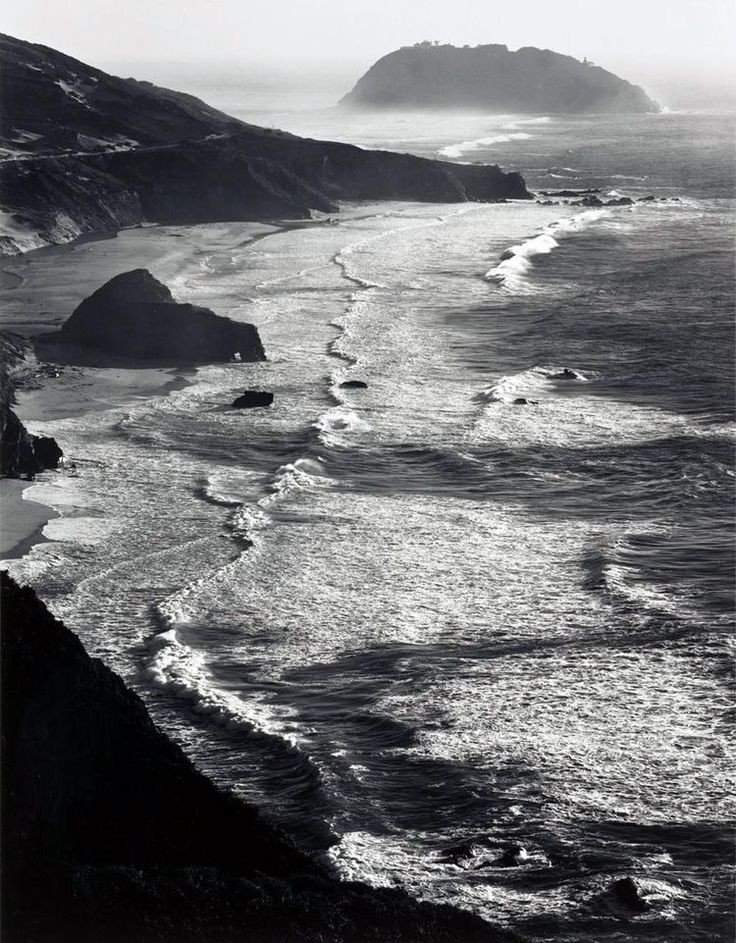 Изображения будут отображаться черно-белыми на ЖК-экране камеры, но когда вы откроете их в программе постобработки, они станут цветными! Файл RAW не выбрасывает эти данные.
Изображения будут отображаться черно-белыми на ЖК-экране камеры, но когда вы откроете их в программе постобработки, они станут цветными! Файл RAW не выбрасывает эти данные.
Вы можете использовать это в своих интересах. Скажем, вы фотографируете и планируете преобразовать большинство своих фотографий в формате RAW в черно-белые. Если вы включите монохромный режим, вы увидите черно-белый предварительный просмотр на ЖК-дисплее вашей камеры, что поможет вам лучше визуализировать изображение. Но суть в том, что все эти фотографии имеют цвет , а на самом деле , поскольку это файлы RAW, поэтому вы не теряете гибкости, если позже решите, что предпочитаете цветную версию.
NIKON D7000 + 17-55 мм f/2,8 @ 17 мм, ISO 100, 0,6 секунды, f/8,04.4. Фильтры
Когда вы изучаете фотооборудование для черно-белой фотографии, вы можете встретить некоторую информацию о фильтрах. С черно-белой пленкой — или если вы снимаете только на монохромную цифровую камеру — важно использовать фильтры на передней части объектива, чтобы изменить контрастность и тона ваших изображений.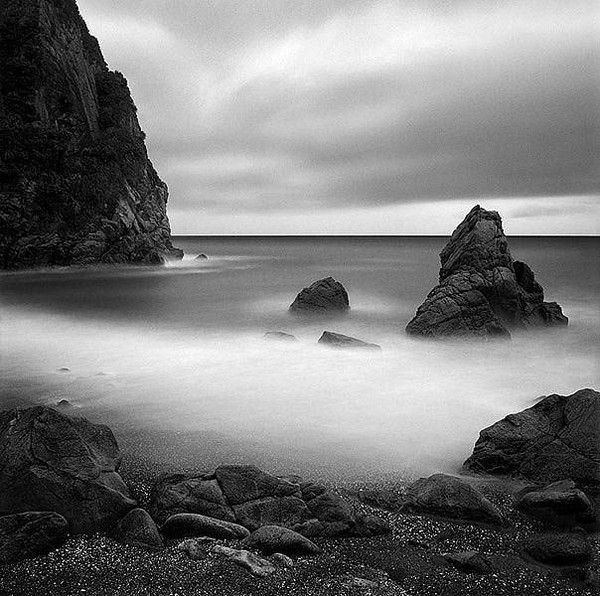
Взгляните на сравнение ниже, чтобы понять, как цветовые фильтры влияют на изображение. Эти фотографии сделаны с синими, зелеными и красными фильтрами — физическими стеклянными фильтрами, прикрепленными к объективу.
Как видите, выбор фильтра оказывает большое влияние на каждую черно-белую фотографию. Синий фильтр блокирует красный свет, затемняя такие вещи, как листья и землю. Зеленый фильтр осветляет все, что зеленое (в том числе мелкие элементы дерева). Наконец, красный фильтр затемняет небо и другие голубые элементы фотографии, в то же время осветляя все красное.
Несмотря на основные различия, показанные выше, цифровые фотографы сегодня редко используют цветные фильтры для черно-белой фотографии. Причина просто в том, что они слишком сильно влияют на цветные фотографии, потенциально делая невозможным обратное преобразование и получение чего-то, что выглядит хорошо. Кроме того, вы можете имитировать многие из тех же эффектов при постобработке, настраивая отдельные цветовые каналы.
Пуристы до сих пор используют цветные фильтры для своих черно-белых фотографий, так как эффекты не могут быть идеально воспроизведены в программном обеспечении. Но это становится все менее и менее распространенным, и вам, скорее всего, не нужно вкладывать средства в систему цветных фильтров для собственной монохромной фотографии.
5. Семь элементов лучших черно-белых фотографий
Когда вы снимаете черно-белые фотографии, вам нужно «натянуть Анселя Адамса» и передать сущность вашего объекта, включая его цвета и другие характеристики, с помощью оттенков только свет и тьма. Лучшие черно-белые фотографии достигают этого, совершенствуя семь элементов ниже.
5.1. Тень
Первое, что нужно помнить при черно-белой съемке, это то, что тени оказывают огромное влияние. Они больше не просто более темные области фотографии — они являются основными элементами композиции, а иногда и самим объектом.
Ваша обработка теней в черно-белой фотографии влияет на все остальные аспекты того, как выглядит фотография. Тени черные без деталей? Это сигнализирует о чувстве напряженности и пустоты. Или, с другой стороны, если ваши тени тонкие и детализированные, это может сделать фотографию более сложной в целом.
Тени черные без деталей? Это сигнализирует о чувстве напряженности и пустоты. Или, с другой стороны, если ваши тени тонкие и детализированные, это может сделать фотографию более сложной в целом.
Обратите внимание, что черно-белая фотография не требует областей чистого черного цвета, чтобы хорошо выглядеть (или чисто белого, если уж на то пошло). ). Это немного миф, что вам нужен полный диапазон от глубоких теней до четких бликов, прежде чем черно-белая фотография станет оптимальной.
Вместо этого просто делайте то, что выглядит лучше всего, но следите за тенями в кадре. Они часто имеют более сильное «притяжение» в черно-белом, чем в цветном, и ваша композиция может измениться соответствующим образом.
5.2. Контрастность
Многие думают, что контраст — это просто разница между самыми яркими и самыми темными участками фотографии. Однако только по этому определению этот мягкий градиент имеет экстремальный контраст, поскольку он содержит и белый, и черный:
Вместо этого контраст также включает компонент близости . Разница в яркости между двумя объектами преувеличена, когда они расположены рядом. На фотографии ниже яркая Эйфелева башня находится прямо на черном фоне. Это изображение имеет гораздо большую контрастность, чем градиент выше.
Разница в яркости между двумя объектами преувеличена, когда они расположены рядом. На фотографии ниже яркая Эйфелева башня находится прямо на черном фоне. Это изображение имеет гораздо большую контрастность, чем градиент выше.
Контраст имеет значение в черно-белой фотографии из-за посылаемого им сообщения. Фотография с высокой контрастностью, как та, что выше, передает ощущение динамической интенсивности — часто, опять же, из-за темных теней. Вот почему фотографы любят добавлять контраст к монохромным фотографиям. Это помогает изображениям выделяться.
Низкоконтрастные фотографии не привлекают столько внимания, но их более мягкое, приглушенное качество может работать одинаково хорошо. Некоторые из моих любимых черно-белых фотографий всех времен имеют всего несколько серебристых полутонов, и их утонченность — вот что заставляет их работать так хорошо.
NIKON D800E + 70-200 мм f/4 @ 200 мм, ISO 100, 1/160, f/11,0 Ключевым моментом является то, что уровень контрастности фотографии должен иметь смысл для вашего объекта — это то, что вы можете отрегулировать, по крайней мере до некоторой степени, в пост-продакшн. Возможно, будет ошибкой фотографировать ласковый весенний день с интенсивным контрастом, отвлекающим от вашего настроения. Точно так же, если вы делаете монохромные фотографии мощного пейзажа, высокий контраст является естественным выбором, чтобы выделить объект.
Возможно, будет ошибкой фотографировать ласковый весенний день с интенсивным контрастом, отвлекающим от вашего настроения. Точно так же, если вы делаете монохромные фотографии мощного пейзажа, высокий контраст является естественным выбором, чтобы выделить объект.
5.3. Тона (темные и светлые)
Не все фотографы используют слово «тон» одинаково. Здесь вы можете понимать это как основную яркость, темноту и оттенки серого, которые появляются на изображении .
Тона являются краеугольным камнем каждого черно-белого изображения. Если вы когда-либо слышали фразу «высокий ключ» или «низкий ключ» в фотографии, вы, вероятно, видели примеры тонов, доведенных до крайности.
Хотя большинство фотографий не являются ни особенно яркими, ни особенно темными — они находятся где-то посередине — вам все равно нужно обращать внимание на тона, когда вы делаете снимок. Это потому, что, как и контраст, тона могут передать сильное сообщение о настроении вашей фотографии.
Взгляните на две фотографии ниже.
NIKON D800E + 20 мм f/1,8 @ 20 мм, ISO 100, 1/30, f/16,0NIKON D800E + 20 мм f/1,8 @ 20 мм, ISO 100, 1/30, f/16,0Это то же изображение, конечно , а две разные версии — тёмная и светлая. Более темный образ более загадочен и предвещает предчувствие. Более светлое изображение более воздушное и счастливое.
Несмотря на то, что вышеперечисленные различия очень велики, даже незначительные вариации в тонах, которые вы снимаете, могут значительно повлиять на эмоции на фотографии. Лично мне нравится внешний вид темных, мрачных фотографий, как монохромных, так и цветных. Но конкретные тона, которые работают лучше всего, зависят от сцены, которую вы фотографируете, и на изображении выше я предпочитаю более светлый вариант.
Самое важное, что нужно помнить, это то, что тона вашего изображения – темные или яркие – должны гармонировать с характером самого предмета. Используйте их намеренно, чтобы рассказать историю, которую вы имеете в виду.
5.4. Формы
Каждая фотография представляет собой набор фигур, простых или сложных. Когда вы удаляете цвет из своего набора инструментов, формы становятся еще более важными как часть истории, которую вы рассказываете.
Взгляните на фото ниже. Да, на нем изображен водопад с деревьями и скалами. Но на более абстрактном уровне это ряд фигур, размещенных вместе на холсте. Водопад представляет собой прямоугольник, окруженный линиями и многоугольниками. Большое дерево, стоящее на якоре в реке, напоминает музыкальную ноту.
NIKON D7000 + 24 мм f/1,4 @ 24 мм, ISO 100, 1 секунда, f/11,0Люди автоматически рисуются в форме. Если у объекта нет цвета, мы узнаем его только по форме. Представьте себе монохромную фотографию лампы с силуэтом. Единственными тонами на фото могут быть белый и черный. Нет теней или текстуры, указывающих на то, что изображено на фотографии. Но есть ли сомнения, что вы смотрите на лампу?
Формы закрепляют и упрощают фотографию. Некоторые знаменитые виды ежегодно фотографируются тысячами людей просто потому, что на них есть гора или река приятной формы.
Лично я, когда делал снимок ниже, ждал несколько минут, пока рассеется туман, чтобы зрители могли увидеть форму всей горы. Если бы часть треугольника была закрыта, то фотография изначально не работала бы хорошо.
NIKON D800E + TAMRON 15-30mm f/2.8 VC @ 21 мм, ISO 100, 8 секунд, f/10.0И нужно ли упоминать формы людей, мгновенно узнаваемые и глубоко эмоциональные?
NIKON D7000 + 50 мм f/1,4 @ 50 мм, ISO 450, 1/400, f/1,4В черно-белой фотографии нет цвета, чтобы сделать изображение более знакомым (или более абстрактным, если это ваша цель). Таким образом, формы особенно важны — это один из основных способов, с помощью которых зритель вообще может понять фотографию.
5.5. Текстура
В то время как формы создают «общую картину» изображения, текстура заполняет все остальное. И, как и все элементы черно-белой фотографии, которые мы рассмотрели до сих пор, текстуры, которые вы снимаете, могут влиять на настроение и эмоции фотографии.
От гладкой гальки до грубой травы, от гладкого алюминия до тусклой ржавчины, текстура является основой индивидуальности изображения. Например, очень сложно сделать резкие фотографии плавного ручья, во многом из-за мягкой текстуры воды. (Но если вы , если у была такая цель, вам может понадобиться повысить контрастность и запечатлеть глубокие тени, сбалансировав мягкую текстуру, сделав общую фотографию более интенсивной.)
Например, очень сложно сделать резкие фотографии плавного ручья, во многом из-за мягкой текстуры воды. (Но если вы , если у была такая цель, вам может понадобиться повысить контрастность и запечатлеть глубокие тени, сбалансировав мягкую текстуру, сделав общую фотографию более интенсивной.)
Взгляните на текстуры на двух изображениях ниже и подумайте о них. как они влияют на настроение фотографий:
NIKON D5100 + 18-55 мм f/3,5-5,6 @ 32 мм, ISO 100, 6 секунд, f/22,0NIKON D800E + 70-200 мм f/4 @ 86 мм, ISO 100, 1/ 10, f/16.0Хаотические волны на первом снимке добавляют напряженности и мрачности. Для сравнения, на втором фото более гладкие повторяющиеся текстуры, создающие ощущение гармонии и баланса. Когда вы не можете полагаться на цвет, чтобы сформировать эмоциональную основу изображения, текстура имеет еще большее значение. Это просто оказывает большое влияние на то, как воспринимаются ваши черно-белые фотографии.
5.6. Композиция
Лучшие фотографии, как правило, несут в себе целеустремленность — намек на то, что фотограф намеренно запечатлел сцену именно так, а не иначе. Изображение имеет структуру и порядок. Это не просто снимок. Другими словами, у него сильный состав.
Изображение имеет структуру и порядок. Это не просто снимок. Другими словами, у него сильный состав.
В прошлом мы много писали о композиции, но ключевым моментом в данном контексте является то, что элементы вашей фотографии изменят черно-белое изображение по сравнению с цветным. Например, если вы делаете портретные фотографии в цвете, у вашего объекта могут быть яркие глаза, что значительно повлияет на вашу композицию. То же самое верно и для пейзажной фотографии, и в этом случае золотое небо может поднять все изображение вверх. В обоих случаях вам нужно было бы по-другому скомпоновать фотографию, если бы вы снимали ее в черно-белом режиме — и это далеко не единственные примеры.
NIKON D800E + 35 мм f/1,8 @ 35 мм, ISO 100, 1,3 секунды, f/16,0 В других случаях вы можете использовать черно-белую фотографию, основанную на воображении, в своих интересах. В приведенном ниже примере сжатая композиция исключает часть контекста сцены. Отсутствие цветов усиливает ощущение, заставляя зрителей дольше смотреть на фотографию, чтобы понять, что происходит. Такого эффекта легче достичь в черно-белом режиме, чем в цветном.
Такого эффекта легче достичь в черно-белом режиме, чем в цветном.
Конечно, очень важно правильно скомпоновать фотографии, независимо от того, цветные они или черно-белые. Это не то, что меняется, когда вы конвертируете фотографию. Тем не менее, когда вы делаете черно-белые снимки, полезно думать о сцене с точки зрения монохромного мышления . Когда вы это сделаете, вы часто обнаружите, что принимаете разные решения о своей композиции, и это может превратить приличный снимок в часть портфолио.
5.7. Эмоции
На каком-то уровне эмоции — самая важная часть фотографии, что делает их идеальным дополнением к этому списку. Все элементы, которые мы обсуждали до сих пор, важны прежде всего потому, что они являются инструментами эмоций; они помогают определить настроение и смысл ваших черно-белых фотографий.
В качестве примера взгляните на две фотографии ниже, на которых показаны совершенно разные сцены. Первое — это изображение архитектуры Парижа, а второе — фото гор Новой Зеландии. Тем не менее, несмотря на совершенно разную тематику, эмоции от этих фотографий очень похожи:
Первое — это изображение архитектуры Парижа, а второе — фото гор Новой Зеландии. Тем не менее, несмотря на совершенно разную тематику, эмоции от этих фотографий очень похожи:
Почему так? Надеюсь, ответ очевиден — обе переполненные, высококонтрастные фотографии с резкими текстурами и глубокими тенями. Обе композиции содержат похожие сочетания форм и тонов. Кого волнует, что темы разные? чувство каждого образа обязательно будет похожим, поскольку их основные элементы очень похожи.
Сравните это с фотографией ниже, которая во многом противоположна. Как и следовало ожидать, учитывая скудную композицию и отсутствие отвлекающих факторов, эмоции на этом снимке совершенно другие — изолированные и одинокие:
NIKON D800E + 70-200mm f/4 @ 200mm, ISO 140, 1/800, f/7.1 Эмоции — это не какая-то отдельная переменная, которую нужно правильно настроить, чтобы делать хорошие черно-белые фотографии. Напротив, это кульминация инструментов, которые мы обсуждали до сих пор. При правильном использовании остальные шесть элементов черно-белой фотографии позволяют формировать эмоциональное послание таким образом, чтобы оно нашло отклик у зрителей и показало им то, что стоит увидеть.
Напротив, это кульминация инструментов, которые мы обсуждали до сих пор. При правильном использовании остальные шесть элементов черно-белой фотографии позволяют формировать эмоциональное послание таким образом, чтобы оно нашло отклик у зрителей и показало им то, что стоит увидеть.
6. Постобработка
Давайте посмотрим, как можно выполнить постобработку цветных изображений в черно-белые с помощью Lightroom, Photoshop и других программ.
6.1. Как сделать изображение черно-белым в Lightroom
Есть несколько способов преобразовать фотографии в черно-белые в Lightroom, но самый простой — просто включить режим «Черно-белое» в самом верху панели «Основные» или просто нажмите «v» на клавиатуре.
Вы также можете преобразовать фотографию в черно-белую, уменьшив насыщенность до -100 или (с некоторыми камерами) изменив профиль в разделе «Калибровка камеры» на монохромный. Но эти методы не оптимальны, поскольку они исключают некоторые параметры на вкладке HSL для настройки отдельных цветов в черно-белом миксе.
Хотя вкладка HSL очень полезна для точной настройки черно-белых фотографий, имейте в виду, что крайние настройки часто добавляют к вашим изображениям высокий уровень шума. Это можно несколько свести к минимуму на панели шумоподавления (в частности, уменьшение «цветового шума»), но лучше просто свести ваши настройки к минимуму.
6.2. Как сделать изображение черно-белым в Photoshop
Преобразование черно-белой фотографии в Photoshop еще более гибко, чем в Lightroom, поскольку у каждого есть свой предпочтительный метод. Лично мне нравится использовать «Camera RAW Filter» в Photoshop CC, который открывает те же параметры редактирования, что и в Lightroom, и применяет их в качестве фильтра. Это потому, что мне очень нравятся настройки Lightroom HSL для черно-белых фотографий!
Тем не менее, у вас есть много других вариантов. Одним из популярных методов является создание корректирующего слоя «микшер каналов», который дает вам контроль над красным, синим и зеленым каналами в черно-белом изображении.
Вы также можете использовать черно-белый корректирующий слой, полностью уменьшить насыщенность или даже открыть фотографию в плагине, который выполняет черно-белое преобразование. Короче говоря, есть много способов получить черно-белое изображение в Photoshop, и полезно проверить некоторые из этих методов на себе, чтобы решить, какой из них вам больше нравится.
6.3. Преобразование фотографий в другое программное обеспечение для постобработки
В наши дни очень популярно использовать специальное стороннее программное обеспечение для преобразования фотографии в черно-белую. Самым популярным является Nik Silver Efex Pro, которым уже владеют многие фотографы, так как он был бесплатным несколько лет подряд. (Сейчас он стоит 70 долларов как часть пакета Nik, поскольку DxO купил его у Google.) Он работает сам по себе или в качестве плагина для Lightroom и Photoshop.
Лично я не использую Silver Efex Pro или другое стороннее программное обеспечение для преобразования, поскольку сохранение черно-белой версии удаляет информацию о цвете, а это означает, что с этого момента нет возможности обратно преобразовать в цвет. (Хотя вы всегда можете повторно отредактировать исходный RAW для цветной версии.) Тем не менее, программное обеспечение, такое как Silver Efex, заметно лучше справляется с экстремальными настройками, не добавляя шума, поэтому оно может быть очень полезным для некоторых фотографий. И нельзя отрицать, что такие плагины обладают гораздо большей гибкостью, чем встроенные опции Lightroom.
(Хотя вы всегда можете повторно отредактировать исходный RAW для цветной версии.) Тем не менее, программное обеспечение, такое как Silver Efex, заметно лучше справляется с экстремальными настройками, не добавляя шума, поэтому оно может быть очень полезным для некоторых фотографий. И нельзя отрицать, что такие плагины обладают гораздо большей гибкостью, чем встроенные опции Lightroom.
7. Вдохновение и идеи
Если вы хотите сделать несколько отличных черно-белых фотографий, просто сделайте это! Лучший способ улучшить свои навыки — это практиковаться как в полевых условиях, так и на постпродакшне. Вскоре вы обнаружите, что смотрите на мир в монохромном режиме, точно представляя себе, как сцена перед вами будет выглядеть в черно-белом цвете. Вот несколько кратких идей, с которых можно начать.
7.1. Черно-белая портретная фотография
Учитывая доступность портретной фотографии, это один из лучших способов начать делать черно-белые снимки. Обратите особое внимание на игру света и тени при съемке монохромных портретов. Вы можете использовать правильное освещение, чтобы вылепить форму лица вашего объекта или привлечь внимание к определенным чертам, таким как выражение его глаз или текстура его рук. Сделано хорошо, результаты будут говорить о многом.
Вы можете использовать правильное освещение, чтобы вылепить форму лица вашего объекта или привлечь внимание к определенным чертам, таким как выражение его глаз или текстура его рук. Сделано хорошо, результаты будут говорить о многом.
Кроме того, вы можете использовать черно-белое изображение, чтобы передать эмоции вашего объекта. Если вы снимаете цветные портреты, любая одежда на фотографии может привлечь больше внимания, чем следовало бы, и отвлечь внимание от вашего сообщения. Монохромный режим помогает сосредоточиться на таких вещах, как выражение лица и жесты.
NIKON D7000 + 17–55 мм f/2,8 @ 34 мм, ISO 360, 1/100, f/2,87.2. Черно-белая пейзажная фотография
Монохроматические пейзажные фотографии имеют ощущение необработанности, что помогает им привлечь внимание. Они полагаются на основные характеристики сцены — свет и землю — чтобы рассказать историю. Наряду с этим пейзажи с бесчисленными цветами часто становятся неуправляемыми, отвлекая от сообщения, которое вы хотите передать. Зачастую черно-белое изображение является лучшим решением.
Зачастую черно-белое изображение является лучшим решением.
Тем не менее, бывают случаи, когда цвета в пейзаже совершенно прекрасны, но черно-белое изображение выглядит лучше. Это потому, что как фотограф вы часто пытаетесь уловить суть сцены, а не просто точную копию того, что вы видели. Иногда эта сущность больше связана с тенью, текстурой, формой и контрастом, чем с конкретными оттенками.
NIKON D800E + 20 мм f/1,8 @ 20 мм, ISO 100, 1/50, f/16,07.3. Черно-белая уличная фотография
Наконец, уличная фотография — пожалуй, единственный жанр фотографии, в котором люди чаще снимают в монохроме, чем в цвете. С чего бы это?
В каком-то смысле это связано с историей уличной фотографии. Такие люди, как Анри Картье-Брессон и Вивиан Майер, запечатлевали уличную жизнь исключительно в черно-белых тонах, и их влияние распространилось на многих людей, фотографирующих сегодня.
Но на более глубоком уровне цвет может отвлекать от уличных сцен, что редко встречается в других жанрах. Если вы хотите, чтобы зрители сосредоточились на захваченном вами взаимодействии или тонком визуальном каламбуре, вы, конечно же, не хотели бы отвлекать их взгляд от действия вкраплениями цвета (особенно в городах, где положение цветов в кадре различно). часто случайно). Это не значит, что вся хорошая уличная фотография должна быть черно-белой, но неудивительно, что так много.
Если вы хотите, чтобы зрители сосредоточились на захваченном вами взаимодействии или тонком визуальном каламбуре, вы, конечно же, не хотели бы отвлекать их взгляд от действия вкраплениями цвета (особенно в городах, где положение цветов в кадре различно). часто случайно). Это не значит, что вся хорошая уличная фотография должна быть черно-белой, но неудивительно, что так много.
8. Заключение
Черно-белая фотография обманчиво сложна. Хотя при удалении цвета у вас не так много переменных, которыми нужно управлять, вместо этого вы создаете новую задачу: делать мощные фотографии без важного инструмента в вашем распоряжении! Если вы снимаете обычные цветные фотографии, вы можете положиться на яркие облака на закате, чтобы получить поразительное изображение. Или, для портретной фотографии, вы можете сделать свой объект более реалистичным, изобразив цвет его глаз, волос и кожи с большим чувством реализма.
Ничего из этого невозможно с черно-белой фотографией. Вместо этого вам нужно работать со светом, тенью и элементами композиции, чтобы рассказать историю и уловить эмоции, которые вы имеете в виду. Хотя это требует практики, оно того стоит. Некоторые сообщения просто предназначены для передачи в монохромном режиме.
Вместо этого вам нужно работать со светом, тенью и элементами композиции, чтобы рассказать историю и уловить эмоции, которые вы имеете в виду. Хотя это требует практики, оно того стоит. Некоторые сообщения просто предназначены для передачи в монохромном режиме.
Руководство для начинающих по началу работы
Если вы никогда раньше не пробовали черно-белую фотографию, вы можете немного испугаться. В конце концов, как начать? Должны ли вы снимать черно-белые изображения на камеру или должны преобразовывать цветные изображения в черно-белые? И вообще, как вы можете создавать потрясающие черно-белые изображения?
В этой статье я постараюсь ответить на все эти вопросы. Я объясню ценность черного и белого, как это сделать, а также поделюсь некоторыми советами!
Почему важна черно-белая фотография?
В мире фотографии черно-белое изображение — это отдельная форма искусства. Кто-то даже скажет, что лучшие фотографы работают в монохроме. Это среда с богатой историей; взгляните на работы Анселя Адамса, Эдварда Уэстона или Анри Картье-Брессона, чтобы найти поистине потрясающие примеры.
Это среда с богатой историей; взгляните на работы Анселя Адамса, Эдварда Уэстона или Анри Картье-Брессона, чтобы найти поистине потрясающие примеры.
Не менее важно и то, что работа в черно-белом режиме может помочь вам стать лучшим фотографом.
Как?
Все дело в том, что видит .
Цвет очень мощный. Он имеет тенденцию доминировать на фотографиях — до такой степени, что новички изо всех сил пытаются увидеть другие ключевые элементы, такие как контраст, текстура, форма, форма и качество света.
Опытные фотографы инстинктивно видят эти вещи, независимо от того, работают ли они в цвете или черно-белом. Но если вы только начинаете, вам может понадобиться помощь. Черно-белый цвет убирает цвет, позволяя вам сосредоточиться на других важных элементах.
Черно-белое изображение подчеркивает текстуру скал и моря на этой пейзажной фотографии. Естественно, есть определенные объекты, которые лучше других смотрятся в черно-белом режиме. В частности, черно-белые изображения подходят для пейзажей и портретов.
Итак, если вы впервые снимаете в черно-белом режиме, то это отличные стартовые объекты!
Черно-белые портреты подчеркивают экспрессию и свет.Как снимать в черно-белом режиме
До цифровой фотографии единственным способом работать в черно-белом режиме было использование черно-белой пленки.
Но в наши дни у вас есть два варианта:
- Вы можете снимать в цвете и преобразовывать свои фотографии в черно-белые в Lightroom, Photoshop или других программах постобработки.
- Вы можете переключить камеру в монохромный режим.
Я настоятельно рекомендую вам выбрать второй вариант, и вот почему:
Снимая в черно-белом режиме с самого начала, вы получите предварительный черно-белый снимок на ЖК-дисплее камеры. Вы также сможете видеть в черно-белом режиме в режиме Live View вашей камеры. А если вы используете беззеркальную камеру, вы можете смотреть в черно-белый видоискатель — так что вы точно знаете, как будут преобразовываться разные цвета , прежде чем нажать кнопку спуска затвора .
(Если вы не знаете, как переключить камеру в черно-белый режим, обратитесь к руководству по эксплуатации камеры. Не волнуйтесь, это несложно!)
Последний совет здесь:
Снимайте в формате RAW, а не в формате JPEG (или снимайте в формате RAW+JPEG, что позволит вам получать файл в каждом формате при каждом нажатии кнопки спуска затвора).
RAW, по сути, предлагает вам страховку. Если вы решите, что черно-белый снимок вам не нравится, файлы RAW можно вернуть в цвет одним щелчком мыши. И если вы решите тщательно отредактировать свои фотографии при постобработке, RAW даст вам 9 баллов.0027 лот гибкости.
Однако, если вы новичок в фотографии, я понимаю, что вы можете работать исключительно в формате JPEG, и это нормально. Просто знайте, что в конечном итоге вы, вероятно, захотите переключиться на RAW (в долгосрочной перспективе это обеспечит лучшее качество изображения).
Работа в монохромном режиме
Как объяснялось выше, я настоятельно рекомендую вам установить камеру в монохромный режим. И это все, что вам нужно сделать, чтобы получить базовые черно-белые снимки.
И это все, что вам нужно сделать, чтобы получить базовые черно-белые снимки.
Однако, когда вы находитесь в монохромном режиме, у вас могут быть параметры цветового фильтра. А благодаря тщательному применению этих фильтров вы сможете делать еще более качественные черно-белые снимки.
Цветные фильтры
Настройки цветового фильтра пришли из дней пленочной фотографии. Фотографы использовали бы цветные фильтры, чтобы изменить тона на черно-белых фотографиях. В наши дни цифровые фотографы редко работают с физическими цветными фильтрами — вместо этого они используют программное обеспечение камеры или постобработку для имитации эффектов фильтров.
Ваша камера, вероятно, имеет несколько вариантов цветных фильтров. Например, вы можете использовать желтый или оранжевый фильтр, чтобы затемнить голубое небо, или красный фильтр, чтобы сделать его почти черным.
Вот снимок до добавления цветного фильтра:
Эта сцена довольно хорошо работает в черно-белом режиме, но она не так драматична, как могла бы быть.
А вот кадр после применения красного фильтра:
Применение красного фильтра делает голубое небо намного темнее, создавая эффектную версию той же сцены.Также есть место для зеленых фильтров, которые могут выделить больше деталей в зеленых объектах, таких как лиственные леса.
Эти четыре цветных фильтра (красный, оранжевый, желтый и зеленый) появились на большинстве цифровых камер в виде черно-белых настроек.
Совет: не забывайте о контрасте!
Если вы сделаете снимок при тусклом свете — например, в тени или под облачным небом — фотография может выглядеть плоской (т. е. двухмерной), особенно черно-белой.
Так что ты делаешь?
Вы компенсируете увеличением контраста . Повышение контрастности углубит тени, осветлит светлые участки и сделает ваш главный объект ярким!
Вот портрет без регулировки контраста:
Модель стояла в тени, когда я сделал это фото. Свету не хватает контраста, а черно-белое фото плоское.
А вот тот же портрет, но с усилением контраста:
Увеличение контраста создает гораздо более сильное изображение.На мой взгляд, окончательный (скорректированный) результат намного мощнее .
Вы можете увеличить контрастность после того, как фотография была сделана (в Photoshop или Lightroom), или вы можете сделать это в камере, отрегулировав настройку контрастности (см. руководство, если вы не знаете, как это сделать!).
Черно-белая композиция
Помните, как я сказал, что черный и белый цвета заставляют вас думать о других ключевых элементах, таких как форма и форма?
Это правда. И именно поэтому композиция становится так важна при черно-белой съемке.
К сожалению, не существует быстрого решения для создания хороших композиций; во многом это зависит только от вашей способности видеть формы, линии и текстуры (которые вы можете развить в процессе практики или изучения или просто рассматривая отличные фотографии).
Однако есть один предмет, который может улучшить ваши черно-белые композиции:
Соотношение сторон.
Видите ли, некоторые соотношения сторон (например, формат 1:1 или квадратных ) облегчают композицию. В то время как другие соотношения сторон (например, родное соотношение 3:2 большинства камер) усложняют композицию.
Итак, после того, как вы установили камеру в монохромный режим, я рекомендую зайти в настройки и изменить соотношение сторон на Квадрат . Это улучшит кадрирование сцен (а если у вашей камеры есть электронный видоискатель, это позволит вам увидеть новое соотношение сторон в реальном времени!).
Обрезка до квадратного формата подчеркнула формы этих трех горшков.Тонировка в черно-белом цвете
Тонирование — это процесс добавления цвета к вашим изображениям, но только после того, как они будут преобразованы в черно-белые.
Это может дать очень классные эффекты — например, это может сделать ваши снимки желтыми, фиолетовыми или красными.

 Светлые – белыми, так что будете вы использовать бежевые тени или нет, роли не играет. Средние – серыми. А темные – черными. Так что если вы выберите, например, темно-коричневые смоки и винную помаду – на фотографии они получатся совершенно одинаковыми – то есть черными. Поэтому темные оттенки стоит выбирать только для одной зоны. Иначе на фотографиях макияж будет перегружен черными пятнами.
Светлые – белыми, так что будете вы использовать бежевые тени или нет, роли не играет. Средние – серыми. А темные – черными. Так что если вы выберите, например, темно-коричневые смоки и винную помаду – на фотографии они получатся совершенно одинаковыми – то есть черными. Поэтому темные оттенки стоит выбирать только для одной зоны. Иначе на фотографиях макияж будет перегружен черными пятнами. А smoky – благодаря темным и светлым оттенкам теней. Не бойтесь создавать креативные варианты привычного макияжа. В черно-белом цвете они будут выглядеть еще более эффектно.
А smoky – благодаря темным и светлым оттенкам теней. Не бойтесь создавать креативные варианты привычного макияжа. В черно-белом цвете они будут выглядеть еще более эффектно. В таких помещениях, как правило, нет элементов декора, которые будут отвлекать внимание от макияжа и перегружать фотографию. Так что смелые стрелки – ваш вариант.
В таких помещениях, как правило, нет элементов декора, которые будут отвлекать внимание от макияжа и перегружать фотографию. Так что смелые стрелки – ваш вариант.